Hur man startar en blogg? Om du vill veta hur du startar en blogg eller webbplats, du har kommit till rätt ställe.
Att skapa en blogg är enklare än någonsin. där krävs inga tekniska färdigheter att skapa en blogg.
Följ bara denna enkla steg-för-steg-guide för att lära dig hur man startar en blogg i 5 enkla steg på nästan mindre än 20 minuter.
I det här inlägget, Jag kommer att beskriva exakt hur jag har byggt de flesta av mina egna webbplatser. Med dessa steg, du kan skapa en blogg, en webbplats eller en kombination av de två. Denna guide kräver ingen teknisk kunskap och har hjälpt otaliga andra att komma igång också.
Jag garanterar oavsett vilken kompetensnivå eller ålder du kommer att kunna starta din blogg på så lite som 20 minuter!
Du är här för att skapa en blogg, har du någonsin trott att det kan förbättra eller helt förändra ditt liv, undrar hur?
Så innan du börjar, Jag vill ge dig lite skäl att starta din blogg idag (som du kanske inte har tänkt på).
- Bli en bättre författare: Övning ger färdighet, och blogga ger dig plattformen för att skärpa dina skrivförmåga till perfektion.
- Tjäna några allvarliga pengar: Framgångsrika bloggare tar in alla typer av inkomster från sina bloggar. Oavsett om de säljer annonsutrymme, marknadsföra produkter, eller sälja sina egna tjänster, det finns pengar att tjäna!
- Bloggning öppnar nya möjligheter: Ibland är det ett bra omnämnande på ditt CV, och andra gånger hjälper det dig att bli anställd för konsulttjänster eller skrivtjänster, men på något sätt, det gynnar din karriär.
- Total kontroll, Total frihet: Din blogg är ett företag som du äger och det gör dig till chefen. Arbeta när du vill, hur du vill, och kontrollera alla aspekter av ditt liv.
- Vem som helst kan göra det: Du behöver inte vara forskare eller ingenjör. Vem som helst kan blogga, även om de inte är författare.
Skapa din drömwebbplats idag och dela din passion med världen.
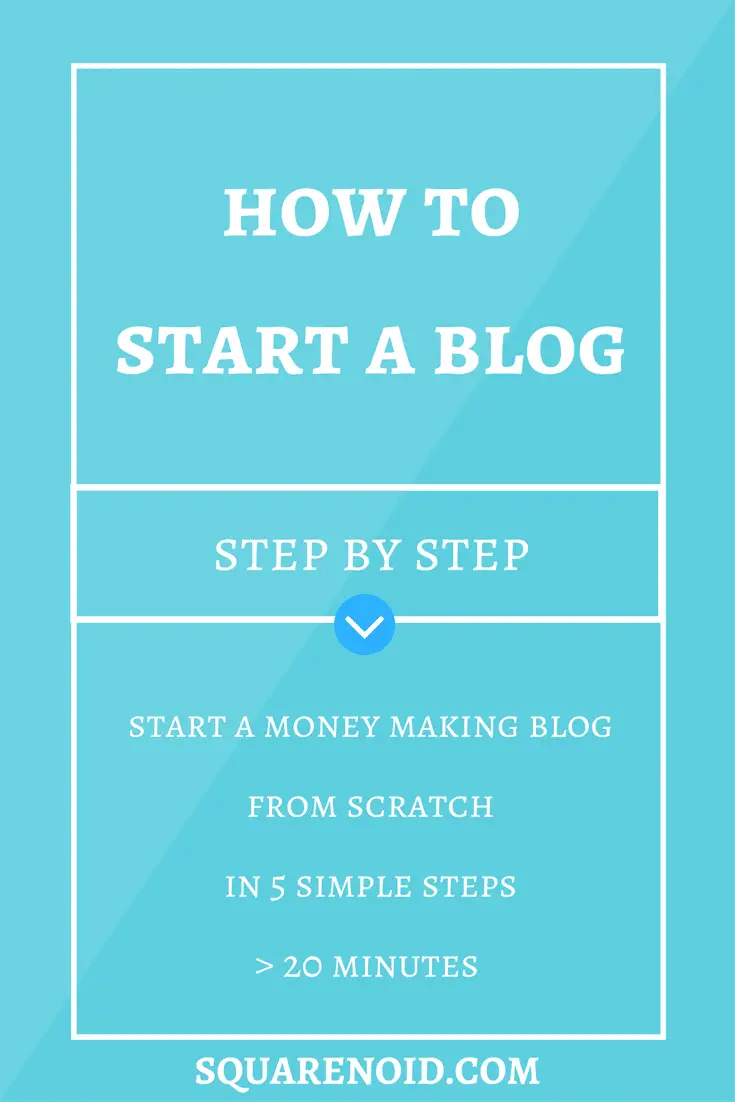
Så, låt oss börja följa denna enkla steg-för-steg-guide för att lära oss hur man startar en blogg.
Innehåll
Hur man startar en blogg i 5 enkla steg
- Bestäm vad du ska blogga om
- Välj en bloggplattform
- Få värd och domännamn
- Ställ in din blogg
- Börja blogga!
Bestäm vad du ska blogga om
Det första steget i att starta en blogg är att välja ett ämne att skriva om.
Tänk på ämnen du brinner för och börja därifrån. När du väl har valt ett ämne, du är redo att starta din blogg!
När jag först började blogga, Jag var väldigt intresserad av datorer, spel och internet-tricks, så det är vad jag valde att skriva om.
Att starta en blogg kring ett ämne som du inte är intresserad av är inte mycket meningsfullt.
Det är mycket lättare att blogga om ämnen du har en passion för.
Att vara passionerad för ett specifikt område eller bransch är fantastiskt, speciellt om det är en du har varit intresserad av under en längre tid eftersom det gör dig till en expert om det ämnet.
Att välja ett ämne för din blogg som du känner till är viktigt.
Oroa dig inte om du inte vet vilket ämne du vill starta en blogg om, fastän. Att skriva om dina dagliga aktiviteter eller skriva om dina hobbyer kan vara ett bra sätt att få kontakt med dina läsare.
Undrar du hur du startar en blogg som både tilltalar dina läsare och något du tycker om att skriva om samtidigt?
Populära bloggämnen för att börja blogga
- Underhållningsblogg:
Dela det senaste skvallret om kändisar, TV / film / musikrecensioner, eller bara saker du tycker är humoristiska. Människor är alltid intresserade av dessa ämnen.
- Spel:
Skriv om videospel du spelar, granska dem, och förhandsgranska de som kommer ut. Din åsikt spelar roll, så berätta för världen vad du tycker!
- E-handelsblogg:
Skapa en webbutik och tjäna pengar genom att sälja dina produkter online. Några stora exempel på e-handelswebbplatser är Amazon, eBay, etc. Jag har skrivit en guide om hur man startar en webbutik.
- Mat:
Dela recept, granska restauranger, prata om de konstiga sorters mat i världen idag, vad du än tycker.
- Personlig blogg:
Ibland kan det vara svårt att komma med intressanta personliga berättelser när det inte är mycket spännande som händer i våra liv. Så varför inte dela dina idéer eller åsikter om ett visst ämne, istället?
- Online CV:
Du är en affärsprofessionell eller student som vill ha en webbplats för att visa dina färdigheter, kvalifikationer, och kontaktinformation - Du kan även ansluta den till dina sociala mediekonton!
- Modeblogg:
Om kläder och skor upphetsar dig, en modeblogg kan passa perfekt. Människor över hela världen är intresserade av mode och att blogga om dessa populära trender kan ge många besökare till din webbplats.
- Resa:
Är du vandrande? Dela dina erfarenheter med världen! Människor flockar till dem som vågar resa eller ge tips om hur man reser med en budget.
- Ditt företag:
Oavsett om det är ett etablerat varumärke eller ett växande koncept, du kan marknadsföra ditt företag via en blogg och fylla det med innehåll från gästförfattare för att marknadsföra ditt varumärke.
- DIY (gör det själv) och hur man gör bloggar:
Om du är behändig runt huset, eller du vet åtminstone hur man bygger något från grunden. Dessa har blivit väldigt populära och kan vara bra i kombination med visuella webbplatser som Pinterest för att få besökare till din blogg.
- Eller, skapa ditt eget bloggämne!
OK, så nu har du en uppfattning om vilka ämnen som är bra att starta en blogg eller webbplats runt. Låt oss gå vidare till nästa steg.
Välj bloggplattform
Nu, innan jag startade den här guiden sa jag att det inte behövs några tekniska färdigheter. Så, vi väljer en bloggplattform. Oroa dig inte, vi väljer den mest kraftfulla och populära bloggplattformen.
Men, hur man startar en blogg som passar dig. Jag känner inte till någon kodning, var ska jag skapa min blogg?
Svar – WordPress
Vad är WordPress?
WordPress är ett verktyg för att skapa webbplatser med öppen källkod. Det ger dig massor av alternativ för plugins och full kontroll för att helt anpassa din blogg. De flesta bloggar du ser online är självhyrda WordPress-webbplatser. Faktiskt, den här bloggplattformen är så populär att den omfattar mer än 28% av alla webbplatser på internet & mer än 58% av alla CMS-plattformar.
Med tanke på det nu, det är över 1 miljarder webbplatser på internet. Det är stort!
Om du verkligen vill starta en framgångsrik blogg bör det vara din högsta prioritet att välja rätt och bästa bloggplattformen från början.
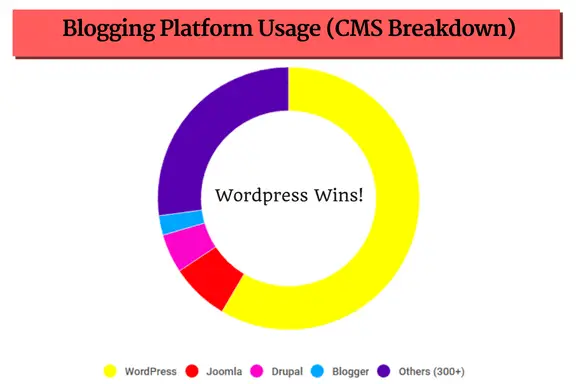
Ovanstående bild (en ungefärlig uppskattad användning) visar användningen av bloggplattformar. Det är tydligt att de flesta bloggare (58% +) gå med WordPress, något som jag starkt rekommenderar att du också gör.
Varför ska du använda WordPress?
Jag rekommenderar starkt att gå med WordPress när du startar en blogg, därför att:
- Det finns tiotusentals olika layouter att välja mellan.
- Det är enkelt att skapa blogginlägg, lägga till bilder och installera plugins utan att känna till någon HTML.
- Du kan enkelt skapa anpassade menyer och kategorisera dina inlägg.
- Dina läsare kan kommentera dina inlägg och dela dem.
- Det finns tusentals plugins att välja mellan för att förbättra din WordPress-blogg.
- Du kan förvandla din blogg till en webbutik med enkla plugins.
Varning! Inom WordPress, det finns två alternativ. WordPress.com & WordPress.org (båda är olika). Människor blir ofta förvirrade av de två så jag nämner dem här:
- Värd (eller gratis bloggar) WordPress-bloggar som ofta kallas “WordPress.com” bloggar.
- Självvärd WordPress-bloggar som ofta kallas “WordPress.org” bloggar. (rekommenderad)
Nu vet jag vad du tänker, "Uh, Jag ska göra gratis, självklart!" Men vänta, och läs vad jag har skrivit härnäst.
Varför ska du undvika gratis bloggplattform?
Sanningen bakom att starta en blogg för “Fri” (därför att de är inte gratis)
Även webbplatser som Blogger, Tumblr & WordPress.com låter dig skapa en blogg gratis, de är faktiskt inte gratis och du kan inte använda många av de fantastiska plugins som skapats för nybörjare för att förbättra sin blogg.
Här är varför:
Du får inte en vanlig domän - istället för att äga ditt domännamn, webbplatser som Blogger och Tumblr ger dig ett underdomännamn.
Min blogg är värd på mitt eget domännamn - dock, om jag hade skapat en blogg på WordPress.com, det skulle se ut - www.squarenoid.wordpress.com
Låter inte så tilltalande, gör det?
Anledningar att undvika gratis bloggsidor:-
- Få alternativ för anpassning: Bloggar som finns på dessa "gratis" webbplatser erbjuder inte så mycket layout, temalternativ eller plugins, så du får en riktigt tråkig blogg. Och om du vill krydda din blogg med ett premiumtema eller plugin, var beredd att gaffla över en rejäl bit av förändring.
- NOLL kontroll över bloggen: Eftersom en annan webbplats är värd för din blogg, du "äger" det inte riktigt. Om webbplatsens administratörer bestämmer att din blogg strider mot deras användarvillkor (som ändras ofta), din blogg kan och kommer att raderas. I ett nötskal, hela tiden och det hårda arbete du har lagt in i din blogg försvinner på ett ögonblick.
- Du kan inte tjäna tillräckligt med pengar via bloggning: Att tjäna pengar på blogg är lätt att göra. Faktiskt, många lever mycket på att blogga. i alla fall, att tjäna pengar på en av dessa gratis webbplatser är nästan omöjligt. Saker som affiliate-länkar och marknadsföring av andras produkter är nästan alltid inte tillåtna på gratisbloggar och kommer att leda till att din blogg raderas, i de flesta fallen. Även om de är det, sajten kommer i allmänhet att be om minst a 50% provision av dina intäkter. Och du arbetade hårt för dem!
i alla fall, om pengar är ett problem och du inte tänker blogga på mer än några veckor, då kan gratisbloggar vara det bästa alternativet för dig. Du kan också överför din blogg från WordPress.com till WordPress.org.
Men, har en blogg som är självvärd (något som squarenoid.com) är det överlägset bästa alternativet.
Du har full kontroll över din blogg, du kommer att kunna använda någon av de tusentals gratis teman som är tillgängliga för WordPress-användare som är värd för sig själv, ser professionell ut, och öka din trovärdighet som en myndighet för din valda nisch.
Det är det bästa valet för alla som vill delta långsiktig bloggning och tjäna lite pengar längs vägen.
I slutet av denna handledning, du kommer att ha din egen egenvärd WordPress-webbplats, en av de vanligaste, användarvänliga webbplatser att ha. Ett innehållshanteringssystem (CMS) är det enklaste sättet att driva en blogg och WordPress vinner med stor marginal.
Jag visar dig hur du bygger en webbplats med WordPress som den mest populära CMS (Innehållshanteringssystem) på internet.
Få värd och domännamn
Vad är ett domännamn?
Ett domännamn är en webbadress (URL), ett unikt namn som identifierar en webbplats. Till exempel, www.squarenoid.com är domännamnet på min blogg.
Hur man väljer ett domännamn?
Ditt domännamn borde vara:
- Brandable
- Kom ihåg lätt
- Kort och söt
- Undvik siffror och bindestreck
- Gör det enkelt att skriva
Kom ihåg de punkter som jag nämnde ovan och välj ett bra domännamn.
Vad är webbhotell?
Webbhotell krävs för att göra din webbplats tillgänglig så att andra kan se den på Internet. Webbplatser är värd eller du kan säga lagrad på speciella datorer som kallas servrar. Webbhotell erbjuder serverutrymme för din webbplats och gör det möjligt för människor att hitta din webbplats på internet.
Fortfarande förvirrad? Läsa Vad är domännamn & Webbhotell mer detaljerat för att ta bort dina tvivel.
Det är viktigt för dig att välja bästa webbhotell företag för din blogg.
Min föredragna bästa WordPress-värd företaget och det jag har valt för denna handledning är Bluehost. Det är ett prisbelönt webbhotellföretag, började i 1996 (det är före Google), en av de största webbhotell som kollektivt är värd för 2 miljoner + domäner.
Det är den enda värdtjänsten som officiellt rekommenderas av WordPress & har varit på nummer 1 rekommenderade värdtjänst för deras plattform i nästan 10+ år. De har en webbplatsbyggare som installerar WordPress åt dig med ett enda klick på ditt eget värdkonto plus de har otroliga 24/7 Telefonsupport.
Vad är ännu mer underbart med att gå med Bluehost, är att jag har säkrat en enorm 47% discount på webbhotell plus du får en gratis domän (kostar vanligtvis ungefär 10$-15$ per år).
Hur man köper ett domännamn och webbhotell?
Så, låt oss fortsätta köpa värd och domännamn.
Komma igång
Följ stegen nedan för att framgångsrikt få en webbhotell och gratis domän för din blogg.
Börja med att klicka på knappen nedan (öppnas i nytt fönster).
Det tar dig till Bluehosts webbhotell så att du kan hänvisa till dessa instruktioner när du arbetar.
När sidan öppnas, Klicka på “Börja nu” knapp.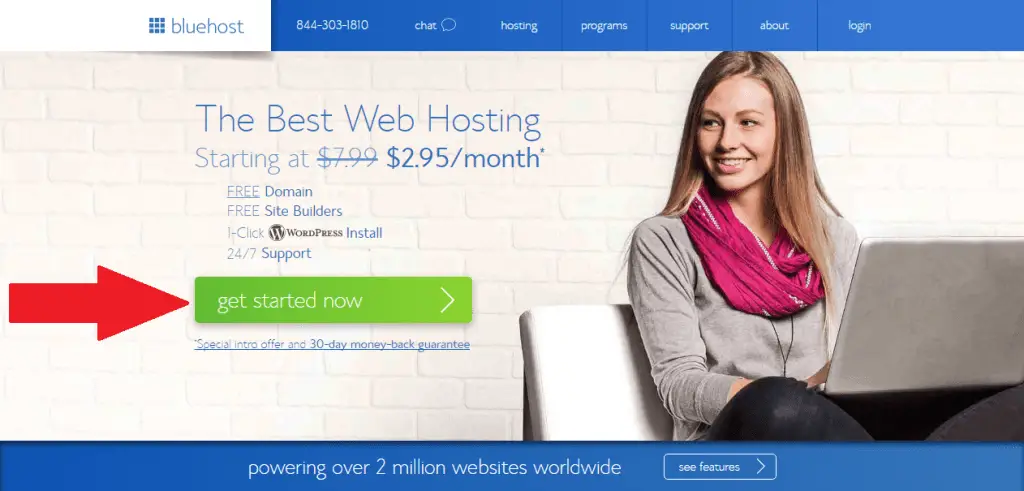
Välj din plan
Välj en plan som passar dig. Jag rekommenderar dig att välja Plus-planen eftersom den erbjuder dig de mest obegränsade funktionerna. Men om du har en stram budget, Varsågod & välj Grundplan. Oroa dig inte, du kan uppgradera det när som helst.
Klicka på en av "Välj" för att gå vidare.
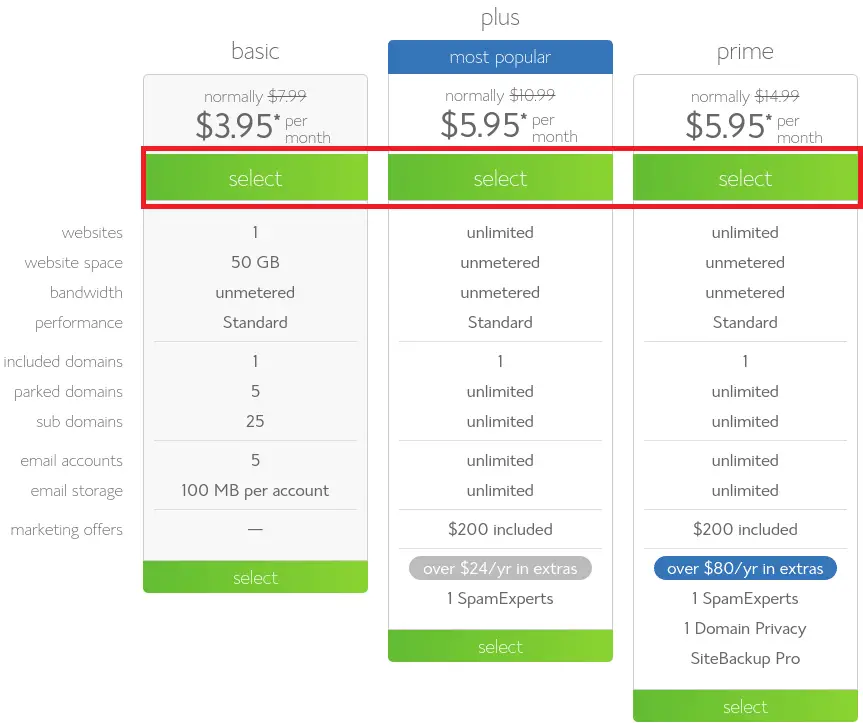
Välj ett domännamn
Som jag lovade att du får ett gratis domännamn efter denna handledning!
På den här sidan, du väljer ett nytt domännamn (gratis).
Välj önskat domännamn eller ange ett befintligt(om du redan har).
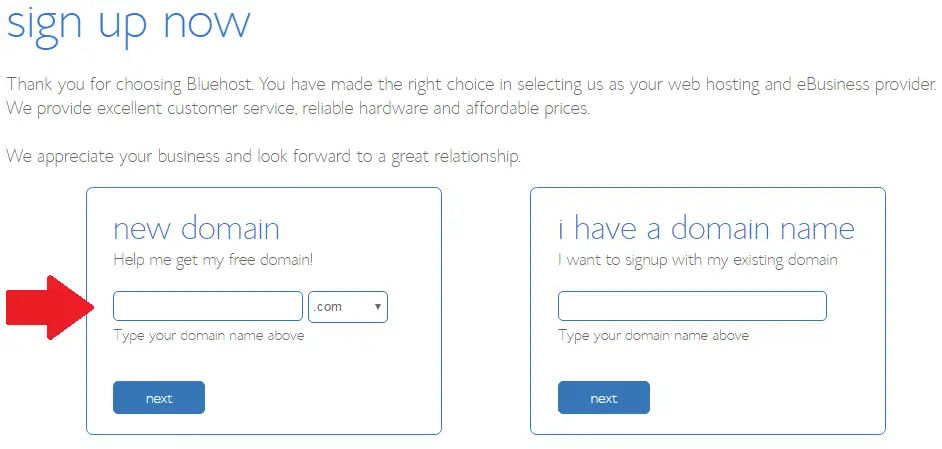
Det kan hända att det angivna domännamnet kanske redan är köpt eller kan vara en premiumdomän, så du kan behöva kontrollera flera gånger för att få ett bra domännamn som är tillgängligt (du får också några förslag).
När du väl hade bestämt domännamnet, Klicka på “Nästa” för att gå vidare.
Ange din kontoinformation
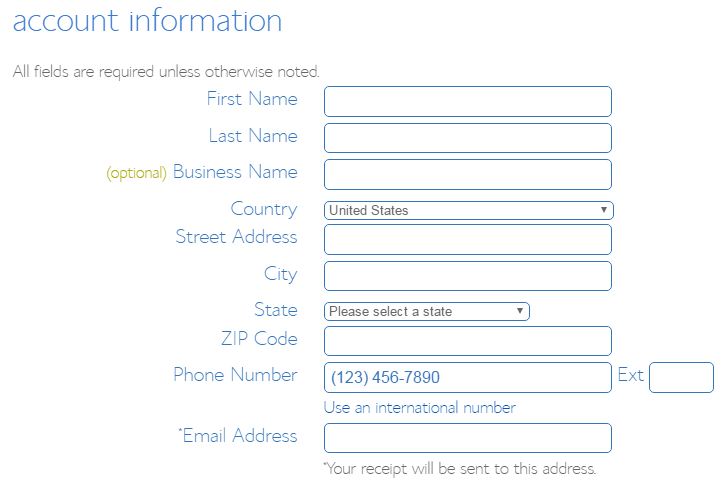
Nu, du skulle föras till en annan sida där du skulle behöva ange din information eftersom de är skyldiga att köpa webbhotellet. Se till att du använder ett giltigt e-postmeddelande eftersom det är här som alla viktiga e-postmeddelanden (information) som köpinformation och inloggningsinformation skickas. Fyll det och fortsätt till nästa steg.
Välj en kontoplan
Nedanför paketinformation, välj en kontoplan. Välj ett paket enligt dina behov. Observera att Bluehost-fakturor 1, 2 eller 3 år i taget. Du får mer rabatt om du köper under lång tid.
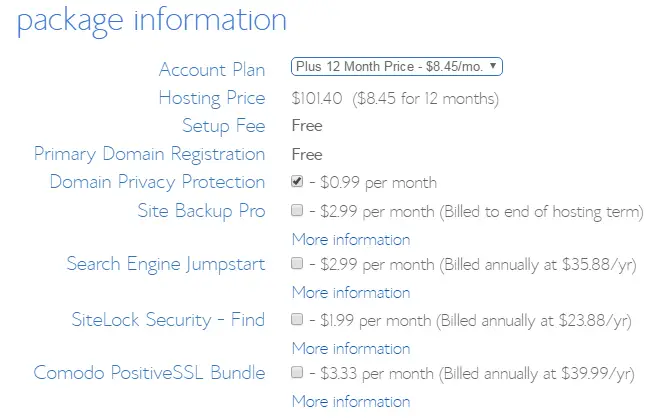
Om du väljer extra?
Jag hoppar vanligtvis över de andra extrafunktionerna. i alla fall, det är ditt val om du vill använda det eller inte. Du kan antingen bara köpa värdet snarare spendera extra. Det beror på dig och dina krav.
Ange din faktureringsinformation
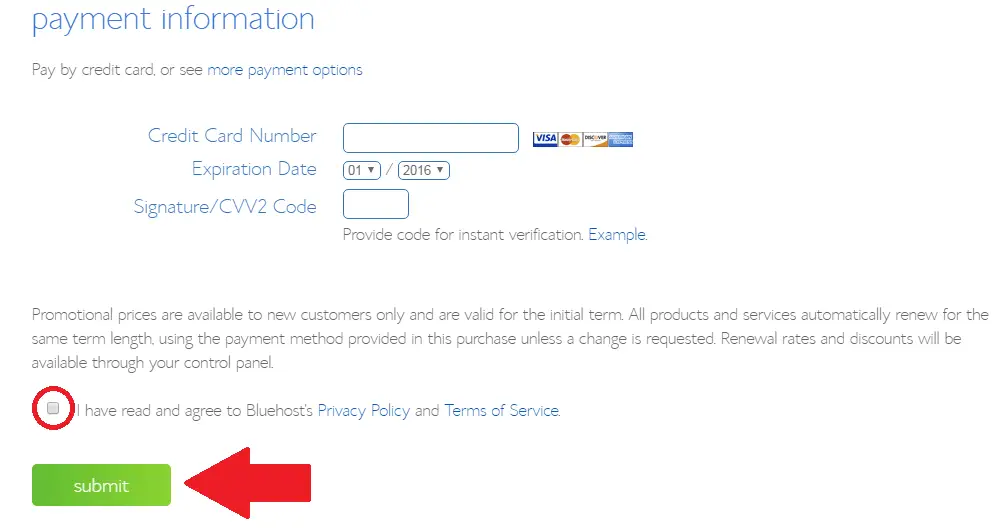
Äntligen, ange din faktureringsinformation, kryssa på “Jag bekräftar att jag har läst och godkänner villkoren……” och klicka på “Skicka in” och slutföra betalningen.
Hoppa över ytterligare uppgraderingar

Fortsätt att slutföra köpet. Du ser en annan sida för att lägga till ytterligare uppgraderingar som du kan ignorera. Jag hoppar vanligtvis över dem.
Skapa ett lösenord
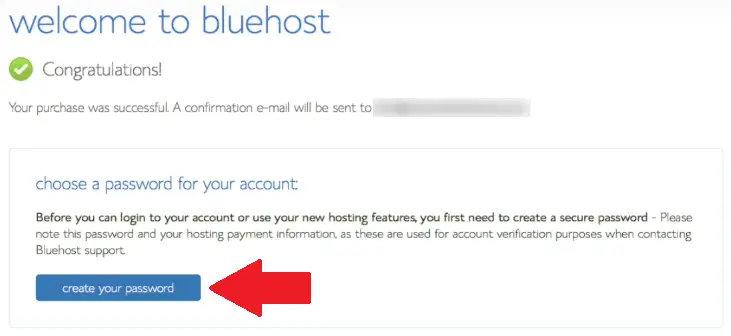
Nästa, du blir ombedd att skapa ett lösenord för ditt värdkonto. Klicka på "Skapa ditt lösenord". Du behöver helt enkelt ställa in ett lösenord för din värdinloggning.
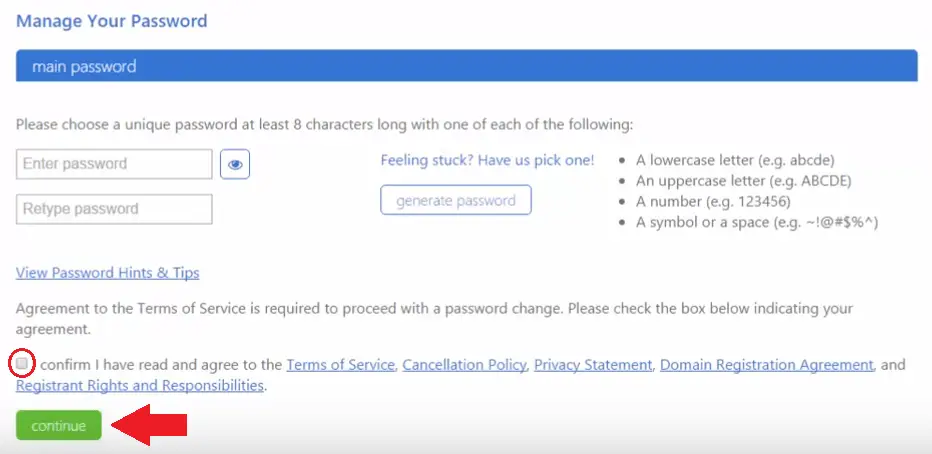
Du kan antingen ange ditt lösenord manuellt, eller så kan du använda en lösenordsgenerator för att skapa ett komplext lösenord. Bekräfta deras villkor och skapa ditt lösenord.
Logga in på Bluehost Cpanel
Gå tillbaka till Bluehost.com & klick “logga in”.
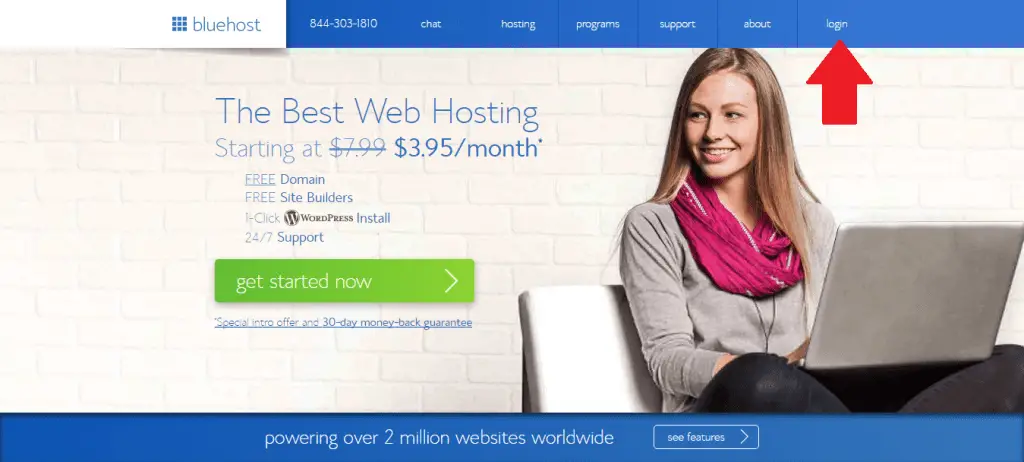
Välj “Värd” flik (om det inte redan är valt).
Ange sedan din Cpanel-inloggningsinformation (dvs användarnamn / domän och lösenord) och lyckas logga in.
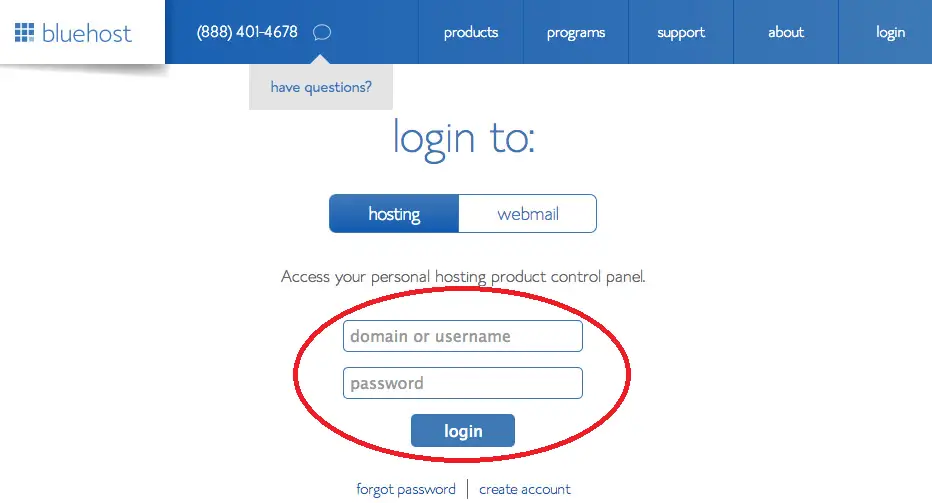
Till sist, du loggar in på din Bluehost Cpanel och med detta, du har slutfört det viktigaste steget i den här guiden.
Grattis!
Vänligen notera: Om du hade svårt eller fastnat i ett av stegen, kontakta Bluehost kundsupport och de hjälper dig gärna via telefon eller chatt. De är tillgängliga 24/7/365.
Du kan också kolla in vår Bluehost Review och SiteGround Review.
Alternativt, Om du fastnar i någonstans, Känn dig fri att kontakta oss. Nu, luta dig tillbaka slappna av, ta ett djupt andetag och gå vidare till nästa steg.
Ställ in din blogg
Efter ett framgångsrikt köp av värd med ett gratis domännamn, det är dags att skapa din blogg.
Låt oss börja.
Nu måste vi installera WordPress.
Hur man installerar WordPress?
För att installera WordPress, logga in på din webbhotell Cpanel.
Starta WordPress-installationen
När du är inloggad på din Cpanel, Hitta Hemsida avsnittet och klicka på “Installera WordPress”.
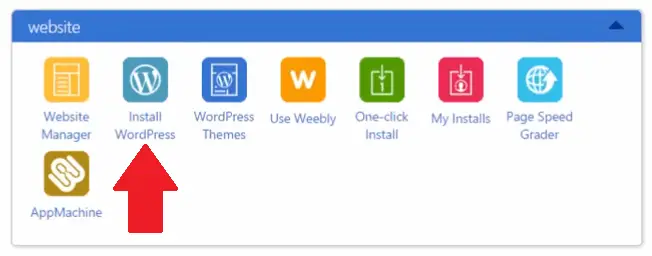
Nu på nästa sida, du uppmanas att installera WordPress. Klicka på “Installera” för att starta WordPress-installationsprocessen.
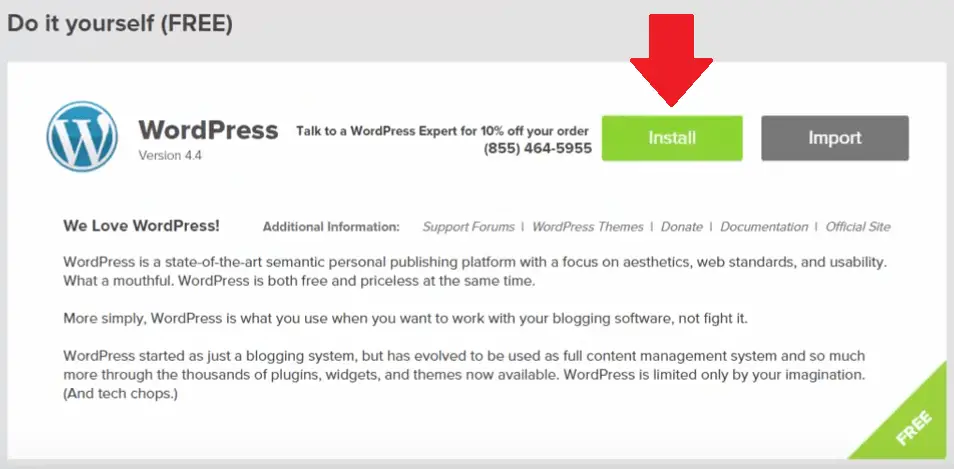
Välj var WordPress ska installeras
Nästa är att välja ditt domännamn i rullgardinsmenyn där du vill installera WordPress. Lämna katalogfältet tomt.
Klicka på “Kontrollera domän”.
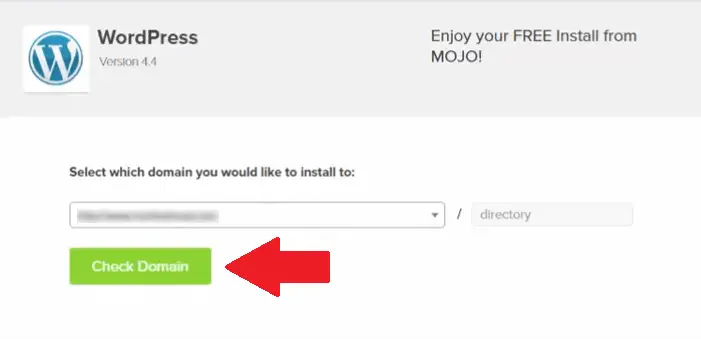
Ange din WordPress-användarinformation
Klicka på rutan “Visa avancerade alternativ” och ange webbplatsens namn / titel (för t.ex.. Squarenoid, Mohans blogg, Utvecklarzon, etc.) och i Webbbeskrivning sätt en liten beskrivning något kort och sött. Du kan redigera e-postadressen (all webbplatsinformation kommer att skickas hit), användarnamnet (använd inte “admin” som ditt användarnamn) och lösenord för den nya WordPress-installationen.
Markera rutan “Jag har läst villkoren…”
Klick “Installera nu”.
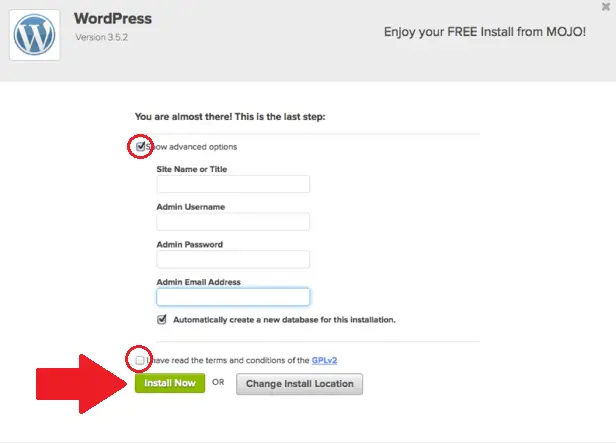
Notera din WordPress-inloggningsinformation
Inom en minut, WordPress kommer att installeras och du kommer att se ett framgångsmeddelande. Anteckna ditt WordPress-användarnamn och lösenord eftersom det krävs för att logga in på din WordPress-blogg.
Dessa uppgifter kommer också att skickas till dig till din e-postadress.
Grattis! Du har installerat WordPress framgångsrikt.
Nu kan du skriva ditt domännamn i webbläsaren & din helt nya blogg kommer att visas.
Nu, låt oss logga in på WordPress.
Steg för att logga in på WordPress
- För att komma åt din WordPress-instrumentpanel behöver du helt enkelt lägga till “/wp-admin /” (utan citat) till slutet av ditt domännamn. För t.ex.. exempel.com/wp-admin /, byta ut “exempel” med ditt domännamn. När du besöker inloggningssidan för WordPress ser du inloggningsskärmen.
- Ange din WordPress Användarnamn & Lösenord och logga in på din WordPress-instrumentpanel.
När du loggat in på instrumentpanelen framgångsrikt ser du WordPress-instrumentpanelen.
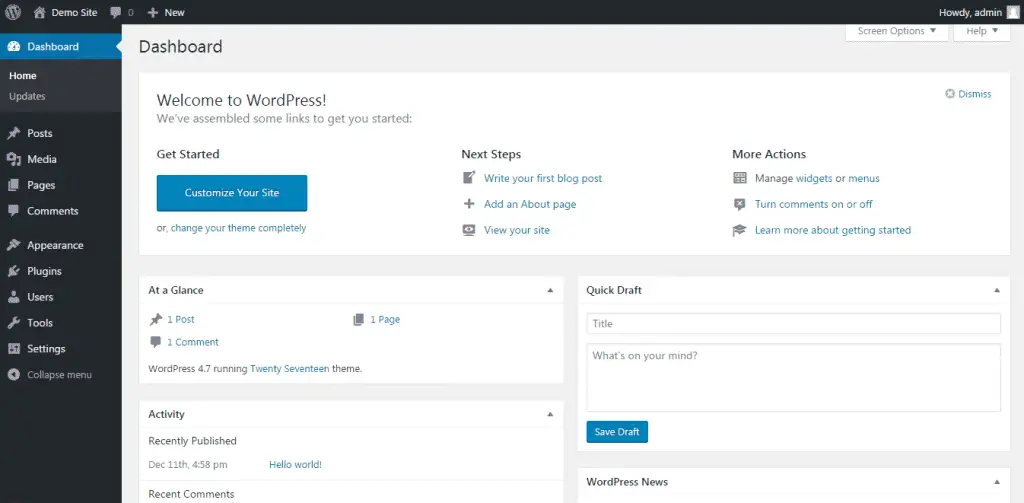
Det är här du styr din webbplats, utforma din blogg och skriv dina inlägg.
Ser ganska fantastiskt ut, gör det inte?
Ett stort gratulationer med att ta de första stegen mot att starta en blogg. Du har nu fått din egen blogg. Känns det inte bra?
Med detta, du har slutfört det här steget och du är redo att gå till nästa steg.
Börja blogga
Till sist, du är i sista steget i den här steg-för-steg-guiden. I detta sista steg, Jag guidar dig genom WordPress-grunderna. Jag har nämnt det sista steget i den här guiden till att börja blogga eftersom du kommer att avsluta här och lära dig mer om grunderna i WordPress, utforma din blogg och börja äntligen skapa användbart innehåll som tjänar läsarna.
Om du redan känner till grunderna i WordPress, gå sedan och läs Hur man tjänar pengar på att blogga eller fortsätt läsa WordPress grundläggande Jag har lämnat länken i slutet av inlägget också.
Designa din blogg
Du kan helt ändra bloggens utseende, allt du behöver är att gå till avsnittet Utseende.
Gå till din WordPress-instrumentpanel Utseende >> Teman.
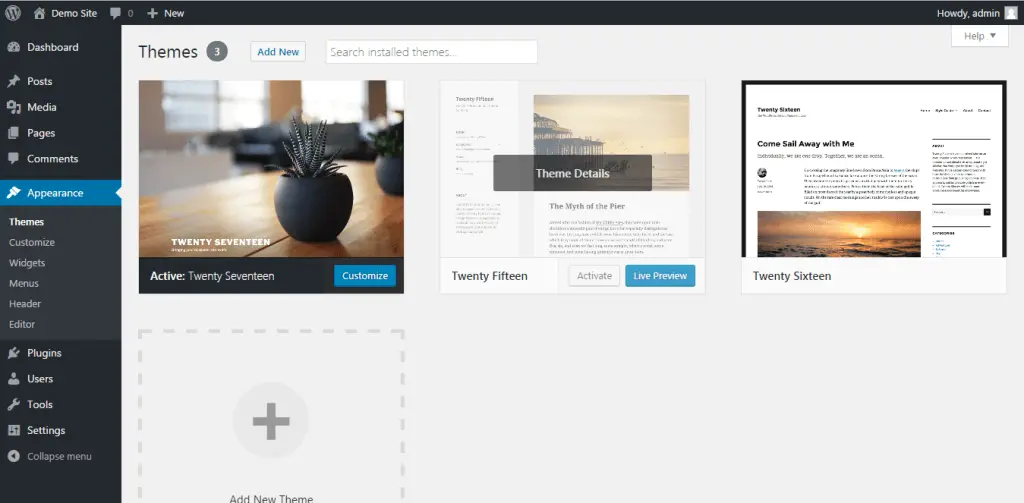
Välj ett tema som passar din blogg. Det finns tusentals gratis teman tillgängliga där.
Klicka på för att lägga till ett nytt tema “Lägg till ny”.
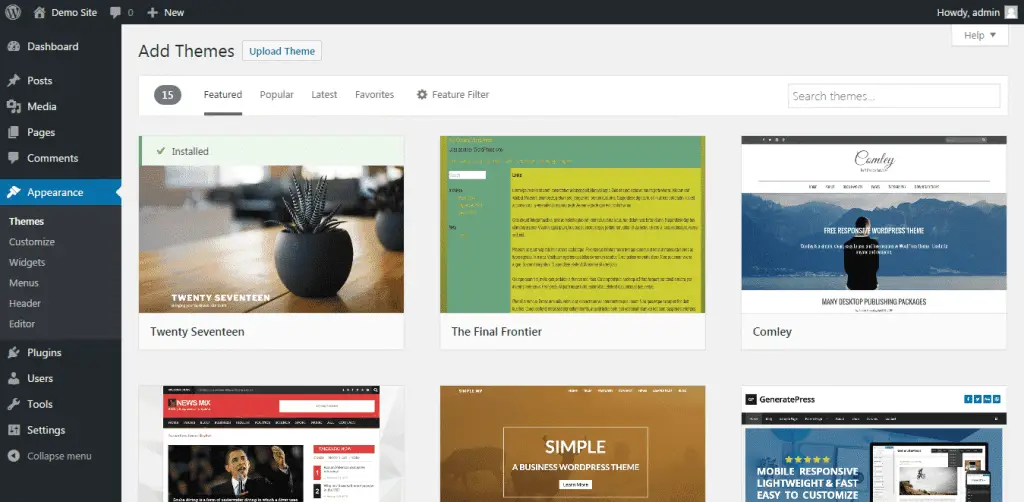
Välj önskat tema, enligt dina behov.
Om du har en bra budget och föredrar premiumteman framför gratis teman kan du köpa Genesis Framework från StudioPress som premiumteman har många fördelar som renkodad, fullt stöd, etc. men om du bara börjar känna dig fri att gå med gratis temat eftersom de flesta av dem faktiskt är riktigt professionella och välgjorda.
När du väl har hittat ett tema du gillar, klick "Installera" följd av "Aktivera".
Det kan ta ett tag att hitta det perfekta temat, men det är värt det. Om du inte hittar något bra direkt, du kan alltid återvända och söka längre senare.
Utseendet har några fler flikar, Utseende >>
- Tema: Om vilken jag just pratade om, där du kan hantera dina teman.
- Anpassa: Där du anpassar ditt valda tema. Förresten, det är en live-anpassare innebär att du kan se de ändringar som gjorts live. Du kan kalla det här avsnittet för det mest kraftfulla avsnittet i utseendet, eftersom du använder den här anpassaren direkt åt alla andra flikar (tema, widgets, menyer, rubrik, bakgrund) i utseende avsnitt utom redaktören.
- Widgets: Där du kan lägga till eller ta bort WordPress-widgets.
- Menyer: Skapa, ändra eller ta bort menyer i din blogg.
- Rubrik: Hantera vilken bild eller text som visas i ett temas rubrik.
- Bakgrund: Du kan hantera utseendet på bakgrunden för ditt tema.
- Redaktör: Med Theme Editor kan du redigera olika filer som innehåller dina teman, vilket inte rekommenderas förrän du vet vad du gör eftersom det här avsnittet behöver kodningskunskap.
Ta det lugnt, för första gången kan det se lite komplicerat ut men du kommer att vänja dig snabbt och kommer att skratta senare hur lätt det är.
WordPress Grunder
Låt oss utforska grunderna i WordPress så att vi lär känna de grundläggande funktionerna, dvs vad du kan göra med WordPress.
Lägg till innehåll i din blogg
När du väl har installerat ett tema du gillar, du kan börja skapa innehåll. Att lägga till nya inlägg och sidor i WordPress är återigen väldigt enkelt.
Hur man skapar inlägg i WordPress?
För att lägga till ett inlägg, gå över till WordPress-instrumentpanelen och leta efter "Inlägg" >> "Lägg till ny”.
Här ser du WordPress-visuella redaktör där du skriver ditt innehåll för din publik. Som standard, det finns redan ett inlägg med titeln “Hello world!”Med en kommentar till den av “WordPress-teamet”. Det visas på varje ny WordPress-blogg. Du kan fortsätta och ta bort det, för att radera det, klicka bara på "Papperskorgen" under inlägget.
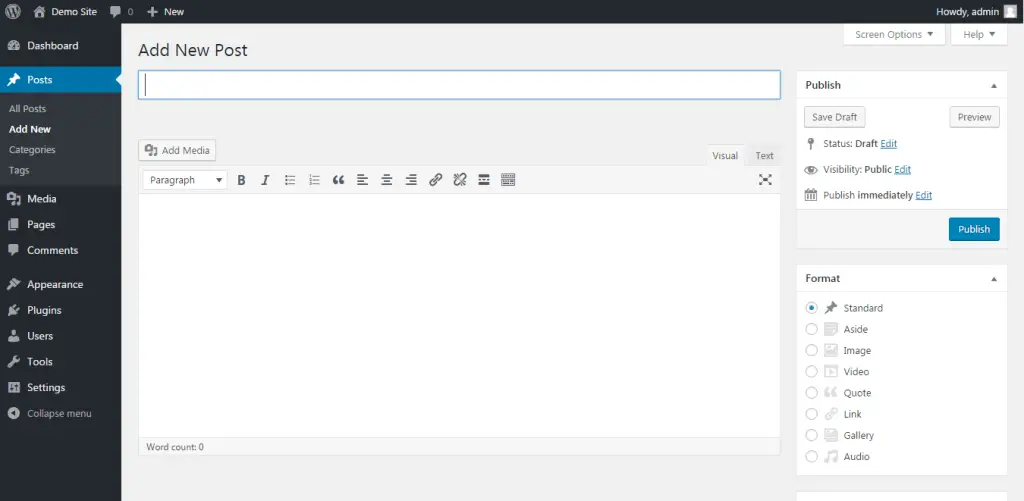
Inläggsavsnittet har några fler alternativ, Inlägg >>
- Alla inlägg: Hantera listan över alla inlägg du har skrivit.
- Lägg till ny: För att skapa ett nytt inlägg.
- Kategorier: Skapa, redigera och ändra kategorier för dina inlägg.
- Taggar: Skapa flera taggar, redigera och ändra taggar för dina inlägg.
Hur man skapar sidor i WordPress?
För att skapa nya sidor som "Om mig", "Kontakta oss" osv. Du måste gå över till WordPress-instrumentpanelen och leta efter “Sidor” >> "Lägg till ny”.
För att hantera alla sidor, helt enkelt gå till Pages >> Alla sidor.
Om du vill att dessa sidor också ska visas på menyn, du måste gå till "Utseende >> Menyer ” och lägg till dem i listan. För att skapa en ny meny, välj skapa en ny meny, ange ett namn på din nya meny i rutan Menynamn. Klicka på “Skapa meny” knapp.
Efter att menyn har skapats, lägg till önskade inlägg och sidor och klicka “Lägg till i menyn“. Ordna det om du vill, Klicka sedan “Spara meny”. Glöm inte att välja platsen där du vill visa menyn.
Media
Det finns ett avsnitt mellan inlägg och sidor som heter “Media”. Det är här du kan lagra bilder, videor som medieobjekt så att du kan använda den i inläggen och sidorna.
i alla fall, WordPress visuella redaktör har den här funktionen redan i den.
Kommentarer
Nedanstående sidor, där är “Kommentars” avsnitt där du kan hantera, godkänna och ta bort kommentarer på dina blogginlägg.
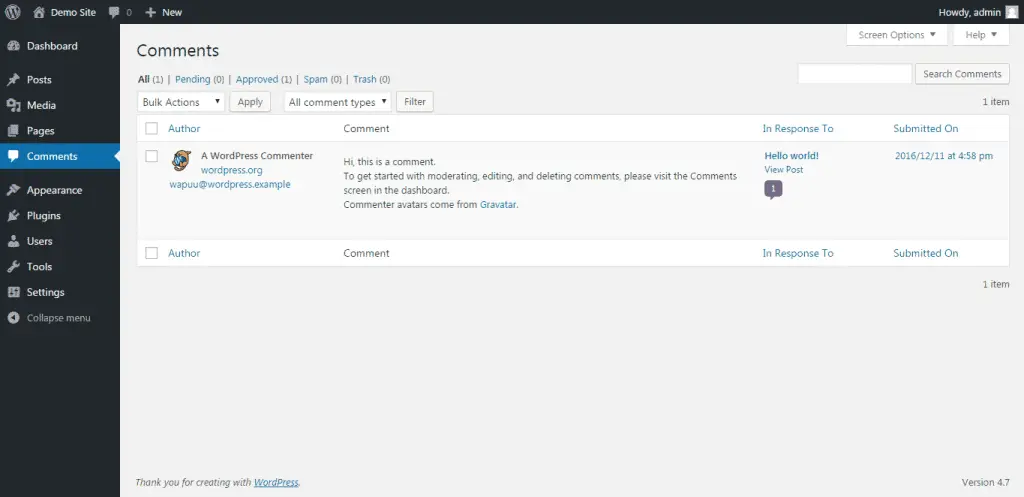
Plugins
Låt oss nu komma till den kraftfullaste delen av WordPress. De “Plugins” sektion.
Det här är fliken som helt kan göra din blogg till en kraftfull webbplats eller ett forum eller kanske en onlinebutik.
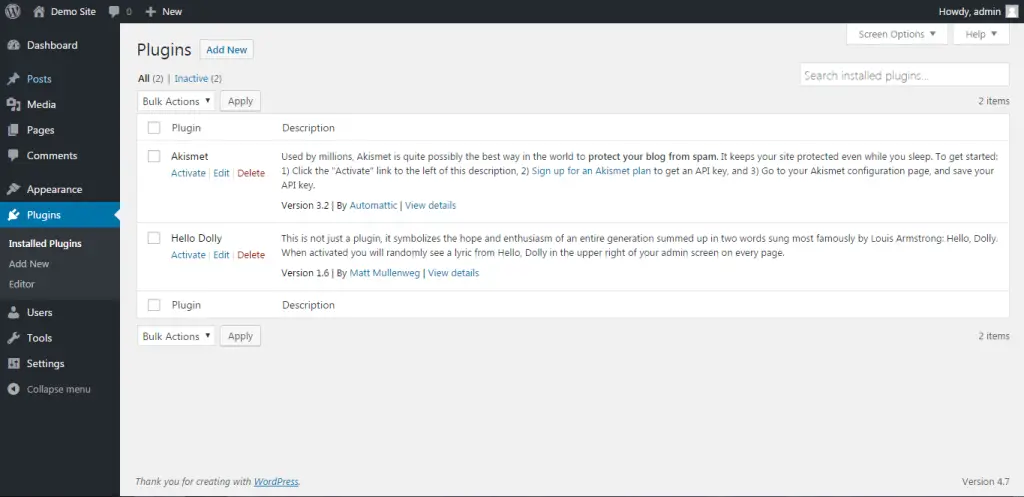
Plugins: Med plugins kan du ytterligare anpassa din blogg, från webbplatsbyggare, kontaktformulär, registreringar av nyhetsbrev och massor av mer. Klicka bara på "Lägg till ny" för att bläddra bland tillgängliga alternativ eller manuellt installera ett plugin.
Att installera ett plugin, Gå till Plugins >> Lägg till ny. Klick “Installera” för att installera Plugin. Om det lyckas, klick “Aktivera” plugin för att aktivera plugin.
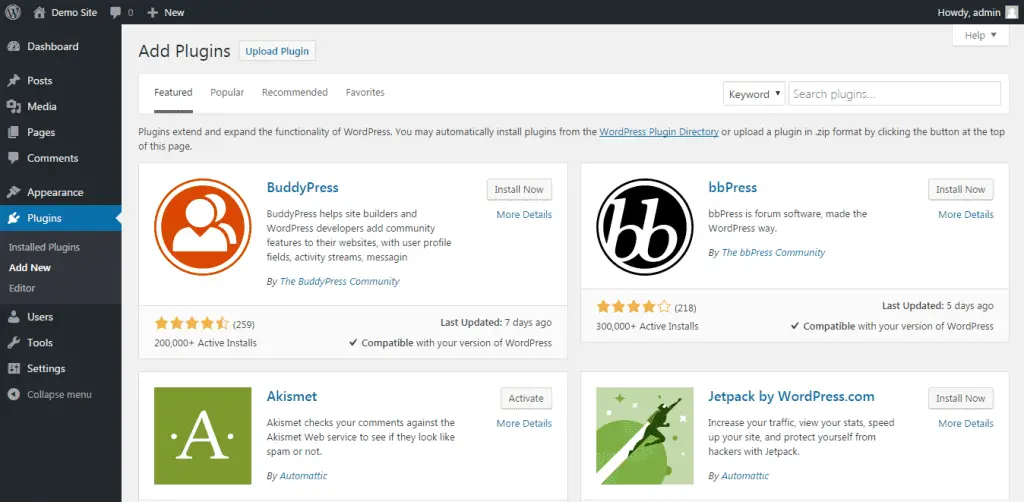
Användare
Där du kan hantera antalet användare på din blogg. Här kan du se, Lägg till, ta bort eller redigera antalet användare och deras information.
Eftersom du är ny på WordPress, du bör lägga till din information genom att gå till Användare >> Din profil och klicka på “Spara”.
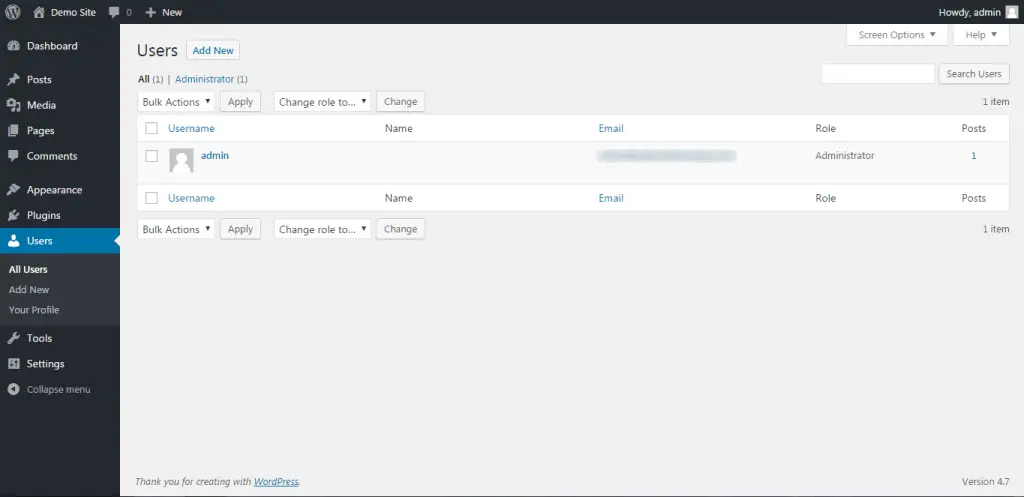
Verktyg
Om du är nybörjare, du kan helt ignorera den här fliken. Det mesta av ditt arbete kan enkelt göras plugins. Sedan låt mig berätta att det som standard finns två verktyg redan tillgängliga, dvs. import (används för att importera information som inlägg, sidor, kommentarer) & Exportera (används för att importera information som inlägg, sidor, kommentarer).
Det finns några fler verktyg du kan kontrollera genom att titta in i instrumentpanelen, Verktyg >> Tillgängliga verktyg.
Nu kommer den sista delen av WordPress-instrumentpanelen,
inställningar
Där kommer du att konfigurera hur din blogg fungerar och fungerar.
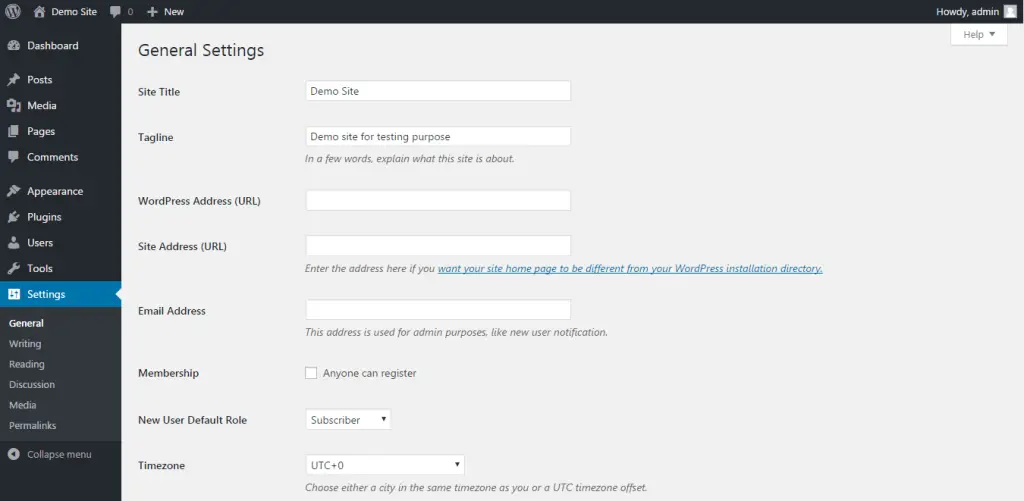
De inställningar sektionen är indelad i fem underavsnitt –
- Allmän: Låt dig styra några av de mest grundläggande inställningarna för din blogg, dvs. webbplatsens titel och tagline, din bloggs adress (URL), e-post, medlemskap på din webbplats, nya användares standardroll, och hur datum och tider beräknas (tidszon) och visas.
- Skrivning: Låt dig styra standardpostkategorin och standardpostformatet. Även valfria funktioner som Post via e-post, och uppdateringstjänster.
- Läsning: Kontrollera vad din startsida visar, hur många inlägg som ska visas på hemsidan, justera syndikeringsflöde och sökmotors synlighet.
- Diskussion: Med diskussionsinställningar kan du kontrollera inställningar om inkommande och utgående kommentarer, pingbacks och trackbacks. Låter dig också kontrollera om din blogg skickar ett e-postmeddelande till dig om vad som händer på din webbplats, och även om din blogg skulle visa Avatars eller inte.
- Media: Med den här inställningen kan du bestämma hur mediefiler ska organiseras när de laddas upp, bestämmer också de maximala dimensionerna i pixlar som ska användas när du lägger till en bild i mediebiblioteket.
- Permalänkar: Den här inställningen styr hur den anpassade webbadressstrukturen för dina blogginlägg och sidor definieras. Min rekommendation är att ställa in din permalänk som “Inläggets namn”.
Med detta, vi har kommit till slutet av guiden om hur man startar en blogg. Du kan kolla in vår Bloggverktyg & Resurser sida för att veta vad som driver Squarenoid.
Efter att ha följt varje steg i den här guiden, du kommer att ha en riktigt snygg blogg. Du har äntligen startat din egen blogg, Din blogg är nu redo att lanseras!

Nu om någon frågar dig hur du startar en blogg? Dela bara den här guiden.
Men innan om du tyckte att den här guiden var kunnig, om det verkligen hjälpte dig att starta en blogg och fick lite värde av den, det skulle betyda mycket för oss om du kunde visa din uppskattning och dela det på sociala medier! 😀
Tack! Jag hoppas att du tyckte att det var till hjälp, Fortsätt besöka vår blogg för mer.
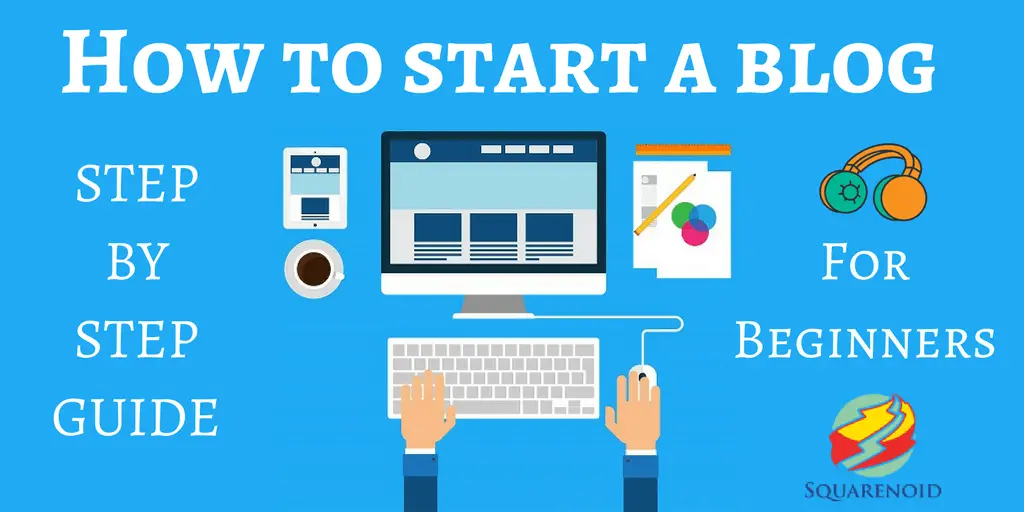
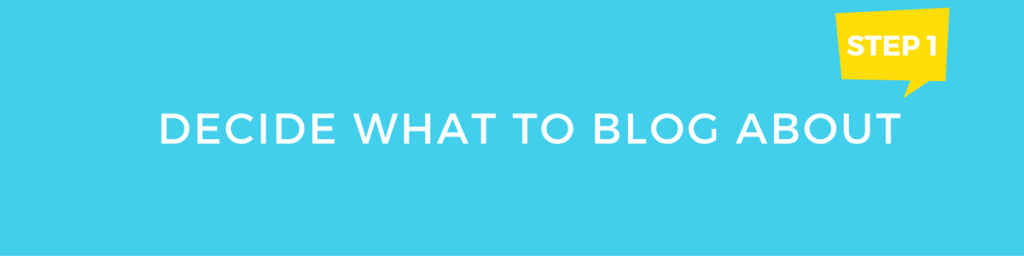

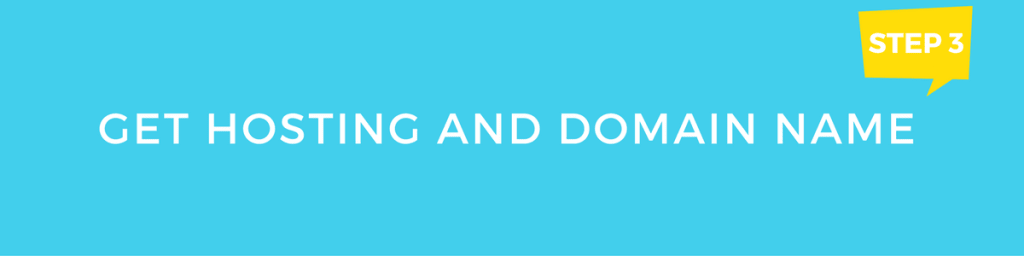
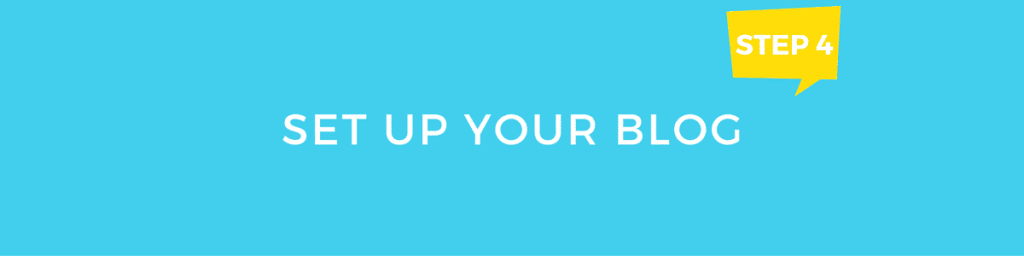

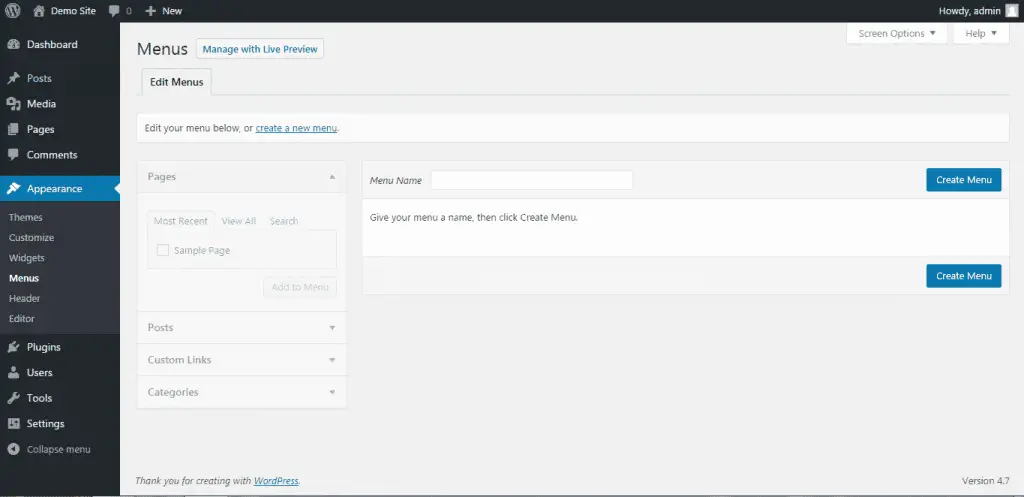
Wow tack så mycket. Jag har forskat i mer än tre timmar. Jag råkar ta en paus och komma på Facebook. Naturligtvis vet Facebook vad jag har forskat på och en Bluehost-sponsrad annons kommer upp. Jag bestämmer mig för att skumma kommentarerna och jag ser din LÄNK. Under alla timmar jag har spenderat, ditt inlägg är det enda som faktiskt bryter ner hur man ska skapa en blogg på WordPress.org. Jag var förvirrad men jag känner nu en lättnad. Jag tackar dig verkligen.
Hej Latoya,
Det här är mitt första blogginlägg på Squarenoid om hur man startar en blogg, Tack för feedbacken! Jag är glad att veta att det hjälpte dig att starta en blogg.
Hej Mohan,
Mycket välskrivet och detaljerat inlägg och väntar också på ditt nästa inlägg.
Hitendra,
Tack & Jag är glad att det hjälpte dig att starta en blogg.
Prenumerera på vårt nyhetsbrev för att få meddelanden om nya inlägg via e-post.
Din artikel är välskriven med alla detaljer som rör start av en blogg. Detta kommer att vara till stor hjälp för nya bloggare.
Glad att det hjälpte,
Tack!
Det här är kanske den mest omfattande instruktionen om ämnet jag har sett. Vanligtvis krävs flera webbplatser för att få all denna information, men du har allt på ett ställe. Bra gjort!
Hoppas det hjälpte, thanks and keep visiting Squarenoid 🙂
Detta är viktigt för alla som vill starta en blogg! Många av oss börjar utan att veta vad vi ska göra. Jag önskar att jag kände till dessa tips förra året!
Dela den med dina vänner, hjälp dem att starta en blogg.
Bra artikel för nystartade bloggare att lära sig online och tjäna pengar.
Det är enkelt att starta en blogg idag, men att skriva unika artiklar är så svårt, men din artikel är så informativ
Aw, detta var ett extremt trevligt inlägg. Tar sig tid och faktiska ansträngningar för att
producera en bra artikel ... men vad kan jag säga ... jag tvekar mycket och
aldrig lyckas få något gjort.
Tack för bra skrivning. Det brukade i verkligheten vara ett nöjeskonto.
Blick komplicerad till långt tog behaglig från dig! Förresten,
hur kan vi vara i kontakt?
Vill bara säga att din artikel är lika förvånande. Tydligheten i ditt inlägg är bara utmärkt och
Jag kan anta att du är expert på detta ämne.
Fina med ditt tillstånd, låt mig ta tag i ditt flöde för att hålla mig uppdaterad med kommande
posta. Tack en miljon och fortsätt det givande arbetet.